Ето една снимка, на която ние ще работим:

Тази снимка взех преди няколко години на стария си фотоапарат. Много хора просто да изтриете тези снимки, но ние ще се опитаме да разрешим всичко с помощта на Photoshop.
Първо се определи, че кривината обектив и изправяне на хоризонта. Отворете снимката в Photoshop и да се създаде копие на фоновия слой (Ctrl + J). Ще работим върху него да се убедите, че не развалят картинката. Оригиналът (фон) слой може да бъде скрит. Да бъдеш на копие, отидете на Filter> Lens Correction (Filter> Lens Correction).
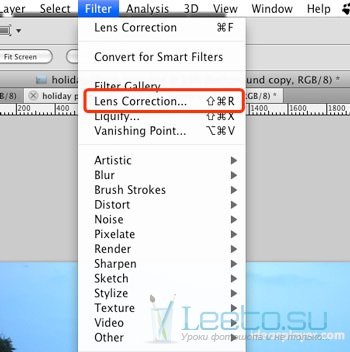

Изберете Изправяне инструмент (изправяне) (A) и начертайте линия по линията на хоризонта на снимката.
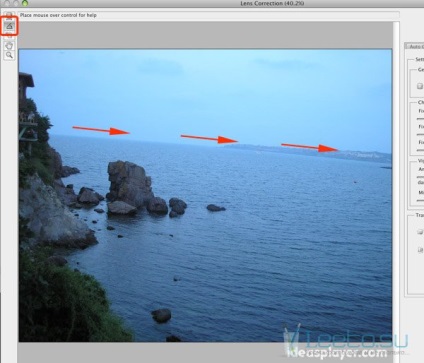
Когато отпуснете бутона на мишката, Photoshop ще се обърне на снимката.
Сега zaymomsya корекция на обектива. Изберете инструмент Премахване изкривявания (Премахване на изкривяването Tool) (D). С помощта на мишката или чрез плъзгача в десния панел за коригиране на изпъкналост на обектива.
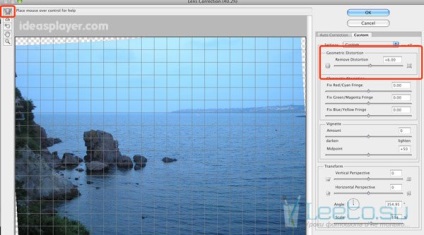
Аз съм малко увеличени, за да се премахне празнотата в краищата.
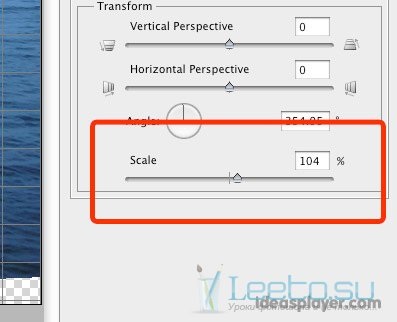
Щракнете върху OK, за да затворите прозореца.
Ние са прозрачни пиксели по ръбовете на платното. Маркирайте снимка слой (задръжте Ctrl, кликнете върху слоя). След това обърнете селекцията (Ctrl + Shift + I) и да се движите, за да запълни меню (Shift + F5). Изберете Напълнете с оглед на съдържанието (Content-Aware), и след това щракнете върху OK.
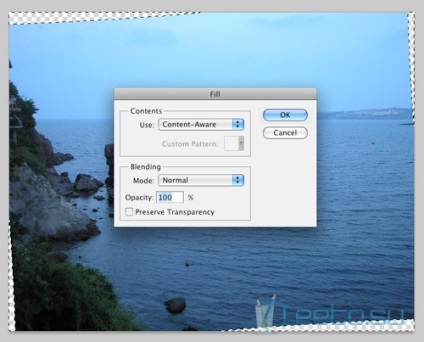
Ако е необходимо да се създаде гладък преход между наводнените райони и фотография, използвайте клониране инструменти: Clone (Clone Stamp Tool) (S) или Healing Brush (Healing Brush Tool) (J).

Сега се отървете от синия цвят. Има много начини да направите това. Ще взема най-лесният. Отидете на Image> Adjustments> Color Match (Image> Adjustments> мач цвят). Поставете отметка в квадратчето, за да функционира, за да се неутрализира (неутрализират) и след това върху OK. Конфигуриране на нищо друго не е необходимо.
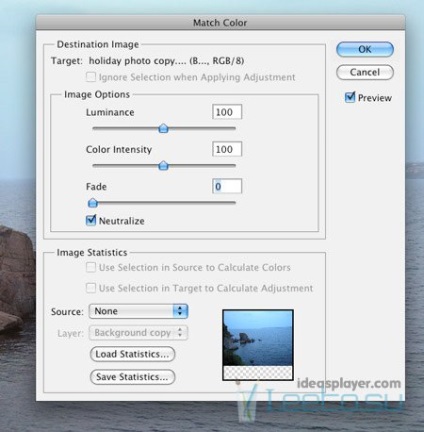

Фотография стана по-добър външен вид, но все още е твърде тъмно, цветовете не са много различни един от друг. За да поправите това, ние трябва да се засили сенките и светлината. Но преди да направя това, аз искам да привлека вниманието ви към балкона в левия край. Мисля, че е на ненужни подробности. За да го премахнете, създайте нов слой и работен инструмент Stamp (Clone Stamp Tool) (S).
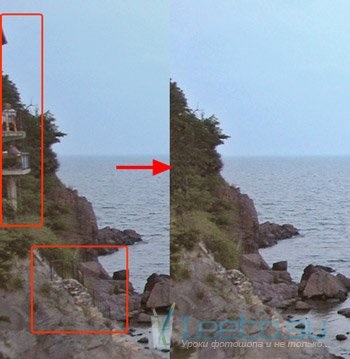
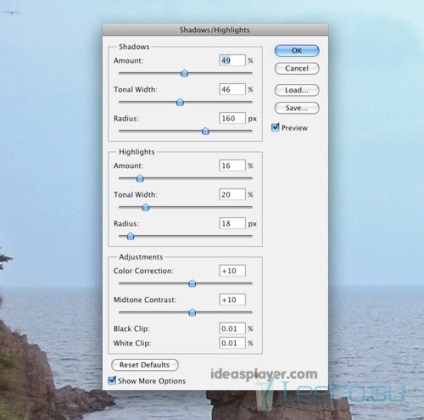
Кой е подобряване на цвета. Създаване корекция слой Фото Филтър (Снимка филтър) чрез черно икона и бял кръг на дъното на слоевете палитра. Име на слоя «вода».
Филтър (филтър): Cold филтър (Охлаждане Filter) (82)
Плътност (плътност): 32%:
Запазване Glow (Запазване на светимостта): Enabled
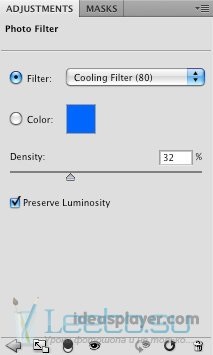

Водата започва да изглежда по-добре, но по скалите и дърветата се появи синьо. За да поправите това, ще използваме маска на слоя корекция. Кликнете върху него и черна мека четка боя над тези области, които не трябва да бъдат засегнати от слой корекция. (Smudge Tool), че ръбовете са чисти, черно петно върху тях Smudge инструмент.

Сега, за да се подобри цвета на дърветата. Създайте друга корекция слой Photo Filter (Photo Filter) и го наричат «дървета»:
Color (Цвят): # 0cff00
Плътност (плътност): 32%:
Запазване Glow (Запазване на светимостта): Enabled
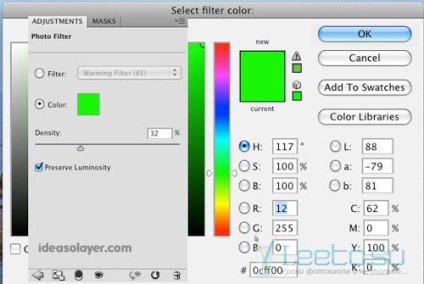
Задръжте натиснат клавиша Alt и плъзнете маската на «вода» слой върху слой «дървета», за да се създаде копие. След това обърнете маска «дървета» слоя. Черно четка боя по скалите, за да ги не е имало нюанс на зеленото.

Създайте друга корекция слой Photo Filter (Photo Filter) - за скалите. Името на това «скали».
Color (Цвят): # fec14c
Плътност (плътност): 70%:
Запазване Glow (Запазване на светимостта): Enabled
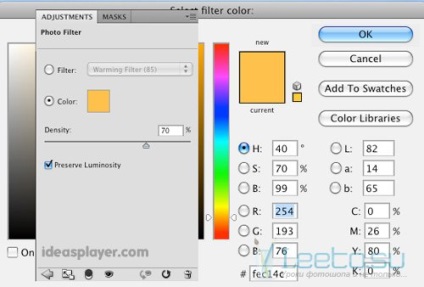
Копирайте от негова маска «вода» слой и черна четка боя над дърветата.


В края, създаване на корекция слой Curves (криви), за подобряване на контраста и да облекчат средните тонове. Задайте режим смесица този слой, за да светят (яркостта).

Резултат:

Правна информация
